Win10改时间老是提示没权限?手把手教你快速解决方法
时间:2025-06-19 17:24:21 156浏览 收藏
**Win10电脑没权限改时间?别担心,简单几步教你轻松解决!** 还在为Win10电脑无法修改时间而烦恼吗?明明只是想调整一下系统时间,却被提示权限不足?本文针对Win10用户遇到的“无法修改时间”问题,提供简单易懂的解决方案。只需通过组策略编辑器,轻松几步即可获取修改系统时间的权限。告别繁琐操作,快速恢复你的时间掌控权!按照教程一步步操作,让你不再受时间困扰,畅享便捷的Win10体验。
如今,计算机技术已经高度发展,时间显示功能也变得十分智能化。在Win10操作系统中,用户若想修改电脑时间,只需在屏幕右下角的时间区域进行调整即可。然而,部分用户反馈称无法修改系统时间,并收到权限不足的提示信息。那么,当Win10电脑显示无权限修改时间时该怎么办呢?下面将为大家介绍一种解决方法,帮助大家获取修改时间的权限。
Win10获取修改时间权限的方法:
第一步、按下“Win+r”快捷键,打开“运行”对话框,在其中输入“gpedit.msc”,然后按下回车键确认。如下图所示:
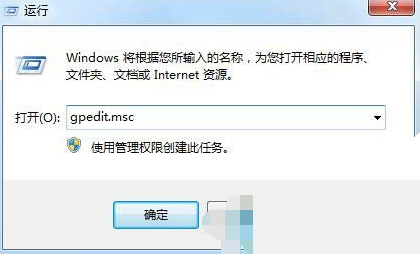
第二步、按照顺序展开“计算机配置—Windows设置—安全设置—本地策略---用户权限分配”,找到右侧窗口中的“更改系统时间”选项并双击打开。如下图所示:
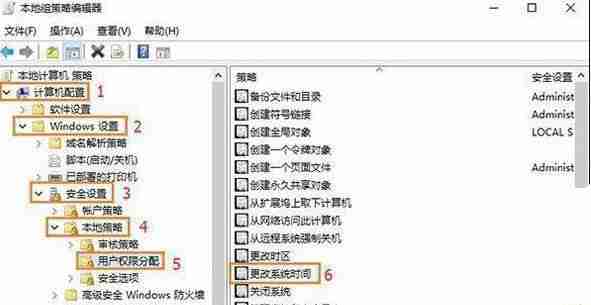
第三步、在新弹出的窗口里,点击“添加用户或组”按钮。如下图所示:
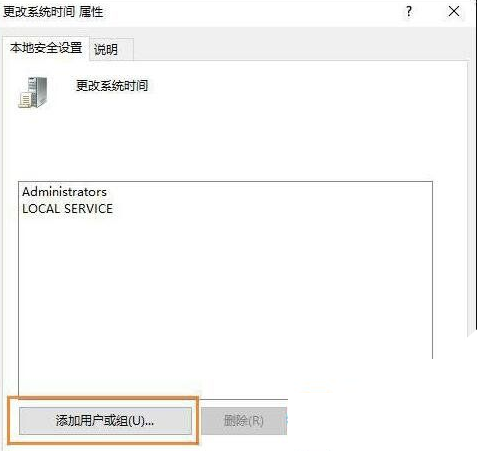
第四步、在随后出现的对话框内,输入当前需要赋予权限的账户名称(例如administrator),输入完毕后点击“确定”按钮完成添加操作。如下图所示:
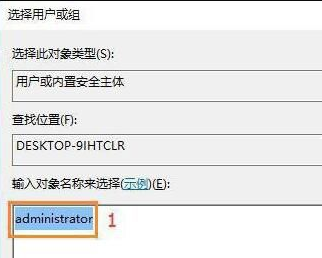
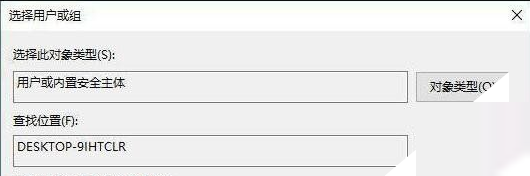
第五步、最后再次点击“确定”按钮保存所做的更改。
第六步、完成上述步骤之后,您就可以右键点击时间区域尝试修改时间了。
好了,本文到此结束,带大家了解了《Win10改时间老是提示没权限?手把手教你快速解决方法》,希望本文对你有所帮助!关注golang学习网公众号,给大家分享更多文章知识!
-
501 收藏
-
501 收藏
-
501 收藏
-
501 收藏
-
501 收藏
-
136 收藏
-
405 收藏
-
410 收藏
-
437 收藏
-
376 收藏
-
330 收藏
-
313 收藏
-
117 收藏
-
232 收藏
-
418 收藏
-
240 收藏
-
367 收藏
-

- 前端进阶之JavaScript设计模式
- 设计模式是开发人员在软件开发过程中面临一般问题时的解决方案,代表了最佳的实践。本课程的主打内容包括JS常见设计模式以及具体应用场景,打造一站式知识长龙服务,适合有JS基础的同学学习。
- 立即学习 543次学习
-

- GO语言核心编程课程
- 本课程采用真实案例,全面具体可落地,从理论到实践,一步一步将GO核心编程技术、编程思想、底层实现融会贯通,使学习者贴近时代脉搏,做IT互联网时代的弄潮儿。
- 立即学习 516次学习
-

- 简单聊聊mysql8与网络通信
- 如有问题加微信:Le-studyg;在课程中,我们将首先介绍MySQL8的新特性,包括性能优化、安全增强、新数据类型等,帮助学生快速熟悉MySQL8的最新功能。接着,我们将深入解析MySQL的网络通信机制,包括协议、连接管理、数据传输等,让
- 立即学习 500次学习
-

- JavaScript正则表达式基础与实战
- 在任何一门编程语言中,正则表达式,都是一项重要的知识,它提供了高效的字符串匹配与捕获机制,可以极大的简化程序设计。
- 立即学习 487次学习
-

- 从零制作响应式网站—Grid布局
- 本系列教程将展示从零制作一个假想的网络科技公司官网,分为导航,轮播,关于我们,成功案例,服务流程,团队介绍,数据部分,公司动态,底部信息等内容区块。网站整体采用CSSGrid布局,支持响应式,有流畅过渡和展现动画。
- 立即学习 485次学习
